Et si Libby ne synchronise pas mes appareils?
Avant de commencer
Choisissez l’appareil sur lequel se trouvent les étiquettes que vous souhaitez conserver et synchroniser sur vos autres appareils.
Vous perdrez vos étiquettes sur les appareils que vous réinitialisez; pensez donc à exporter vos étiquettes sur ces appareils avant de poursuivre. Vous perdrez également une partie de l'activité de la ligne de temps (bien que vous puissiez essayer de récupérer votre historique d’emprunts après la réinitialisation. Vous pouvez aussi exporter votre ligne de temps avant de réinitialiser Libby.
Réinitialiser Libby et récupérer vos données
- Sur votre appareil principal, créer une clé d’accès pour la récupération.Remarque : Si votre appareil ne prend pas en charge les clés d'accès, vous pourrez toujours copier vos données (à l'aide d'un code de configuration). Vous pouvez passer à l’étape 2.
- Réinitialisez Libby sur vos autres appareils (où vous voulez copier les étiquettes).
- Allez à Menu
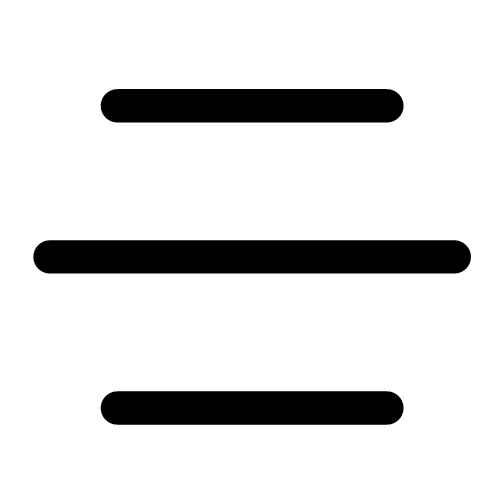 , puis appuyez sur Tout réinitialiser (sous « Votre information »).
, puis appuyez sur Tout réinitialiser (sous « Votre information »). - Appuyez sur Oui, tout réinitialiser pour confirmer.
- Allez à Menu
-
Récupérez vos données (cartes, emprunts, réservations et étiquettes) sur les appareils réinitialisés :
- Sur l’écran « Bienvenue », tapez sur Oui si vous avez une carte de bibliothèque.
- Sélectionnez Récupérer vos données.
- Si vous avez pu créer une clé d'accès à l'étape 1, sélectionnez Récupérer avec une clé d'accès. Suivez ensuite les instructions pour copier vos données.
Si vous n’êtes pas arrivé à créer un code d’accès, sélectionnez Afficher le code de configuration. Ensuite, entrez le code affiché sur votre appareil principal (que vous trouverez sous Menu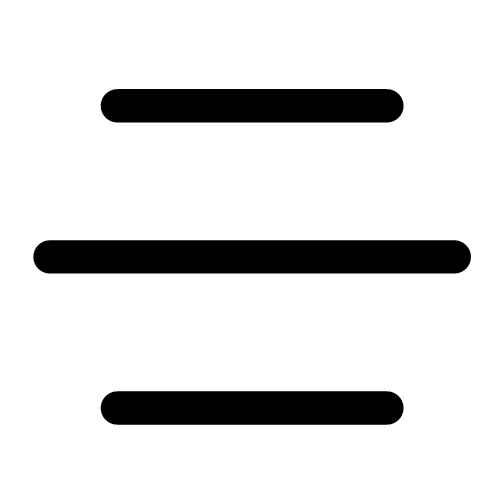 > Votre information).
> Votre information).
Vos emprunts, réservations, progressions de lecture, signets, notes et surlignages devraient maintenant se synchroniser correctement sur vos appareils.
Retirez et ajoutez des cartes à nouveau sur un appareil
Remarque : Vos emprunts et réservations réapparaîtront sur votre Étagère ![]() lorsque vous ajouterez vos cartes à nouveau.
lorsque vous ajouterez vos cartes à nouveau.
- Supprimez vos cartes de Libby sur un de vos appareils. Nous vous recommandons d’utiliser l’appareil sur lequel se trouvent les étiquettes que vous souhaitez conserver et synchroniser, car vous réinitialiserez Libby (et perdrez vos étiquettes) sur vos autres appareils.
- Appuyez sur Menu
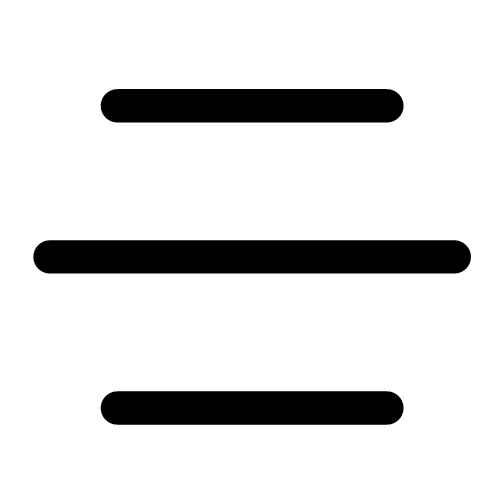 , puis sélectionnez Gestion des cartes (sous « Vos bibliothèques »).
, puis sélectionnez Gestion des cartes (sous « Vos bibliothèques »).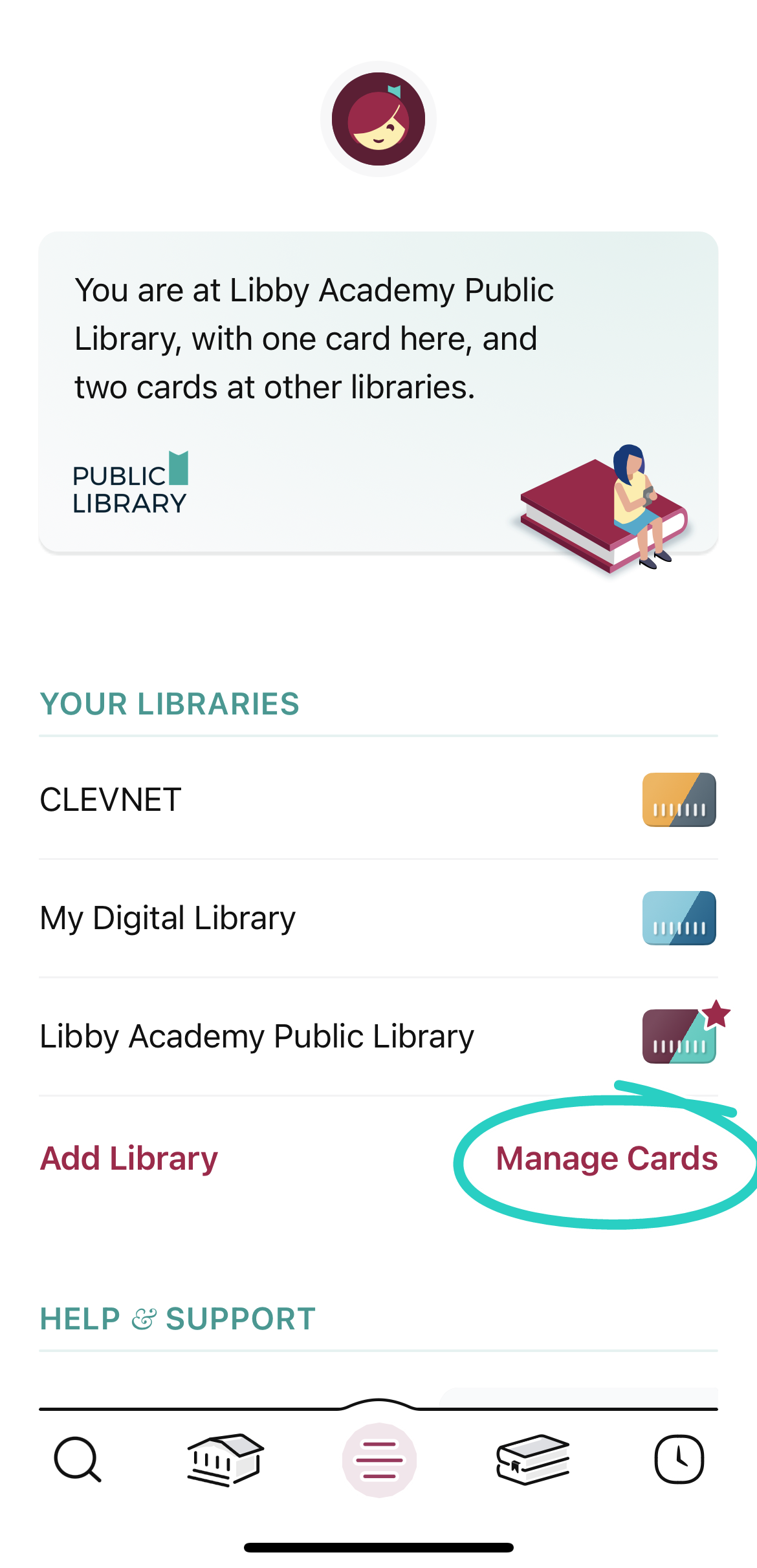
- Appuyez
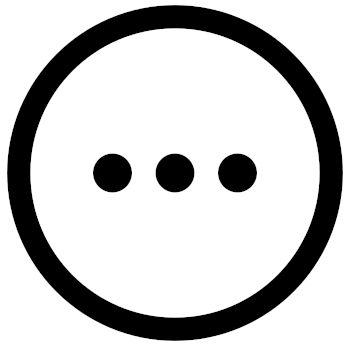 sur une carte.
sur une carte. - Appuyez sur Supprimer la carte, puis sur Oui, supprimer la carte.
- Si vous avez plus d’une bibliothèque, sélectionnez un nom de bibliothèque en haut de l’écran pour passer d’une bibliothèque à l’autre. Ensuite, répétez les étapes pour retirer vos cartes.
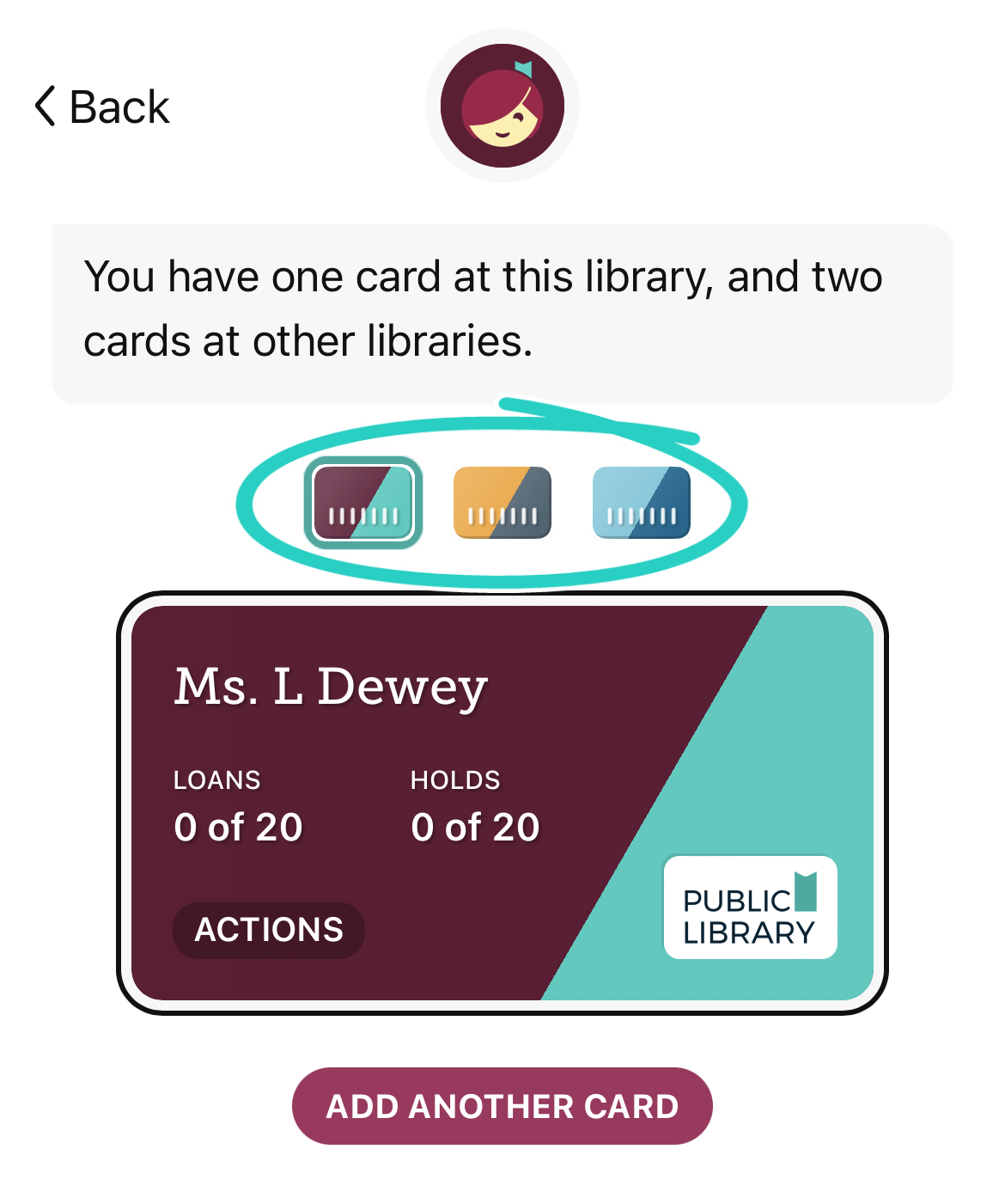
- Appuyez sur Menu
- Rajoutez vos cartes à l’appareil :
- Sélectionnez Ajouter une carte et suivez les instructions.
- Si vous avez plus d’une bibliothèque, sélectionnez un nom de bibliothèque en haut de l’écran pour passer d’une bibliothèque à l’autre. Ensuite, répétez les étapes pour ajouter à nouveau vos cartes.
- Si possible, créez une clé d’accès pour la récupération.Remarque : Si votre appareil ne prend pas en charge les clés d'accès, vous pourrez toujours copier vos données (à l'aide d'un code de configuration). Vous pouvez passer à l'étape suivante.
Réinitialisez Libby sur vos autres appareils et récupérez vos données
- Réinitialisez Libby sur vos autres appareils.
Remarque : Ceci supprimera toutes les données de l’application. Les étiquettes et les parcours supprimés ne peuvent pas être récupérées, mais vous pouvez exporter vos étiquettes et votre ligne de temps à partir de Libby avant de réinitialiser l’application. Vos réservations et emprunts ne sont pas affectés.
- Allez à Menu
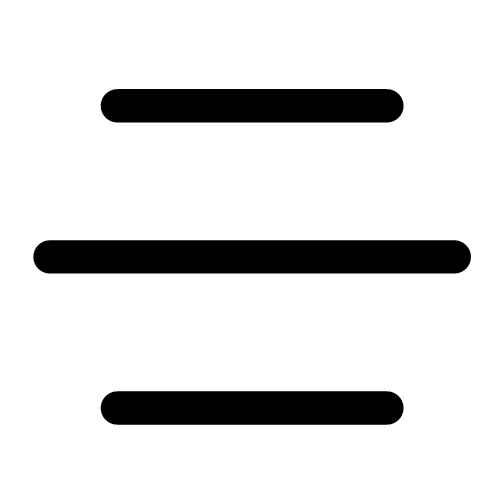 , puis appuyez sur Tout réinitialiser (sous « Votre information »).
, puis appuyez sur Tout réinitialiser (sous « Votre information »). - Appuyez sur Oui, tout réinitialiser pour confirmer.
- Allez à Menu
-
Récupérez vos données (cartes, emprunts, réservations et étiquettes) sur les appareils réinitialisés :
- Sur l’écran « Bienvenue », tapez sur Oui si vous avez une carte de bibliothèque.
- Sélectionnez Récupérer vos données.
- Si vous avez pu créer une clé d'accès à l'étape 1, sélectionnez Récupérer avec une clé d'accès. Suivez ensuite les instructions pour copier vos données.
Si vous n’êtes pas arrivé à créer un code d’accès, sélectionnez Afficher le code de configuration. Ensuite, entrez le code affiché sur votre appareil principal (que vous trouverez sous Menu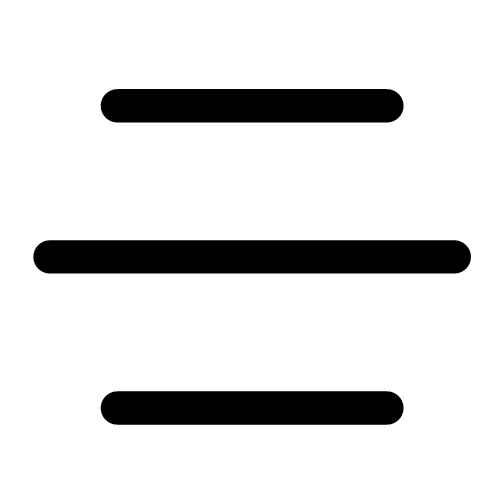 > Votre information).
> Votre information).
Vos emprunts, réservations, progressions de lecture, signets, notes et surlignages devraient maintenant se synchroniser correctement sur vos appareils.